La gran guía de resolución de problemas de la Raspberry Pi Zero 2 W
Raspberry Pi Zero 2 mostrando la pantalla en blanco o arco iris y sin LED
Si te has asegurado de que tu Raspberry Pi tiene energía pero no ves nada en la pantalla y/o no ves el LED verde, significa que hay algo mal con tu tarjeta SD.
Puede ser que no esté insertada, puede ser que la imagen del sistema operativo esté corrupta o no sea compatible. También puede ser que la tarjeta microSD esté rota.
Si estás usando una imagen del SO de la Raspberry Pi más antigua, eso podría causar problemas también, incluso si funcionó en otra Raspberry Pi.
Por último, a veces es necesario encender primero el monitor antes que la Pi Zero 2.
¿Por qué recibo una resolución de 640×480?
Si el sistema operativo no puede determinar de qué resolución es capaz su pantalla, entrará en modo a prueba de fallos. Cámbialo en el sistema operativo o enciende tu pantalla antes de iniciar tu Raspberry Pi Zero 2 W.
Chromium se cuelga con frecuencia
Hay una solución que puede hacer para mejorar significativamente los tiempos de carga y reducir los cuelgues cuando se ejecuta Chromium en su Raspberry Pi Zero 2 W.
Se trata de aumentar el tamaño del archivo de intercambio de los 100MB por defecto a 2GB.
Lo probé en picockpit.com y vi que los tiempos de carga pasaron de 45 segundos a 16 segundos al aumentar el tamaño del swap.
Es fácil.
- Abrir Terminal
- Escriba sudo dphys-swapfile swapoff
- Escriba sudo nano /etc/dphys-swapfile
- Vaya a la línea que dice CONF_SWAPSIZE=100 y cambiar "100" por 2048
- Guarde el archivo pulsando CTRL + O, entrar, y luego salir pulsando CTRL + X
- Escriba sudo dphys-swapfile setup. Esto llevará un tiempo
- Escriba sudo dphys-swapfile swapon
- Abra Chromium y pruebe
Esto tiene algunas desventajas que tratamos en nuestro Mega artículo Pi Zero 2 W.
Además, he conseguido que sea un poco más rápido desactivando JavaScript y las imágenes.
He aquí cómo:
- En Chromium, vaya a su menú de Configuración entrando en chrome://settings/ en la barra de direcciones.
- A continuación, vaya a Privacidad y seguridad en la barra lateral izquierda.
- Haga clic en Configuración del sitio
- A continuación, desplácese hasta el Contenido sección. Verá JavaScript y Imágenes. Haga clic en ellos y desactívelos.
Problemas con la cámara de la Pi Zero 2
La Raspberry Pi Zero 2 W tiene algunas cosas que hay que tener en cuenta si se utiliza una cámara.
Solución necesaria para habilitar la cámara en Raspberry Pi OS Bullseye
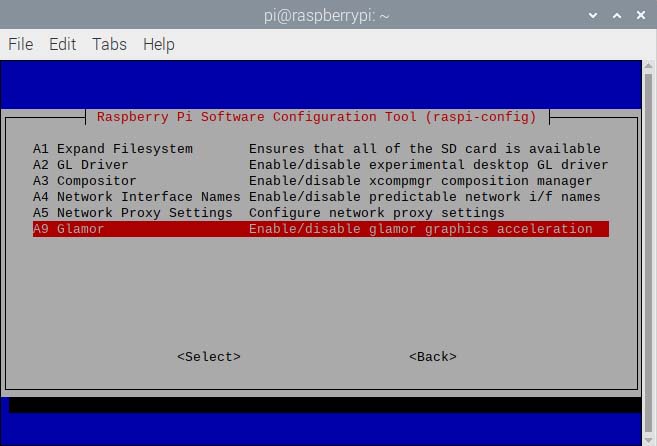
Cuando instalé la cámara por primera vez, estaba ansioso por probarla, pero desafortunadamente, libcamera sólo mostraba una pantalla negra como si la cámara no estuviera conectada.
Libcamera también arrojó un error: "failed to import fd". A partir de noviembre de 2021, este problema es conocido por los ingenieros de Raspberry Pique emitió una solución,
"Una solución es abrir un terminal, ejecutar "sudo raspi-config", navegar a "Opciones Avanzadas" y activar la aceleración gráfica "Glamor". Entonces reiniciar tu Pi".
Conector de cámara más pequeño

La Pi Zero 2 W más grande utiliza un cable ligeramente más pequeño que las Pis más grandes.
Por lo tanto, si vas a comprar un módulo de cámara, asegúrate de que tu kit incluye la cinta para la Raspberry Pi Zero.
Si su cámara no tiene el cable más pequeño para la Raspberry Pi Zero, entonces compre uno aquí.

No hay raspistill o raspivideo, use libcamera en su lugar
Algunas guías más antiguas te indicarán que uses raspistill o raspivideo para interactuar con la cámara.
En Bullseye, ambos han quedado obsoletos y ya no se incluyen por defecto.
El sustituto es libcamera. Puede probar libcamera ejecutando libcamera-hello.
Puede ver más comandos en la documentación oficial de Raspberry Pi.
Comando servicio de televisión arroja un error
Si intenta ejecutar servicio de televisión en la Raspberry Pi Zero 2 W, arrojará un error, como el siguiente:
/usr/bin/tvservice -o
/usr/bin/tvservice is not supported when using the vc4-kms-v3d driver.
Similar features are available with standard linux tools
such as modetest from libdrm-tests.La forma de resolverlo es utilizar el controlador gráfico Legacy.
Abra un terminal y ejecute sudo raspi-config y luego ir a Opciones avanzadas -> Controlador GL -> Legado.
servicio de televisión funcionará ahora.
¿Quiere apagar su HDMI? Tenemos una guía más completa aquí.
Cómo conseguir que motionEyeOS funcione en la Raspberry Pi Zero 2 W
La última versión oficial del motionEyeOS no funciona en la Pi Zero 2 W pero se puede utilizar una horquilla de jawsper que funciona en la Pi Zero 2 W.
Este es el proceso, hasta que llegue una versión oficial de motionEyeOS que soporte la Pi Zero 2. He utilizado la versión 20220119-dev y ha funcionado bien siguiendo estos pasos.
Lo que necesitarás:
Hardware
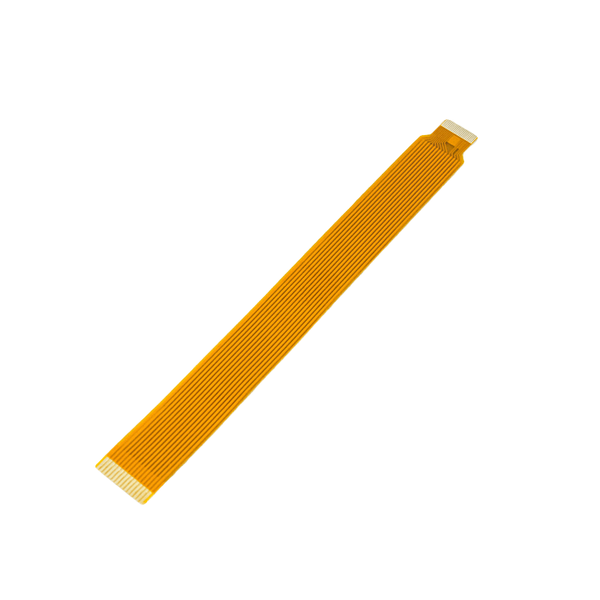
Cable adaptador para el factor de forma cero
(si tienes alguna otra cámara que no viene con el cable adaptador Zero)
Software
Descargue la última versión de motionEyeOS desde este enlace.
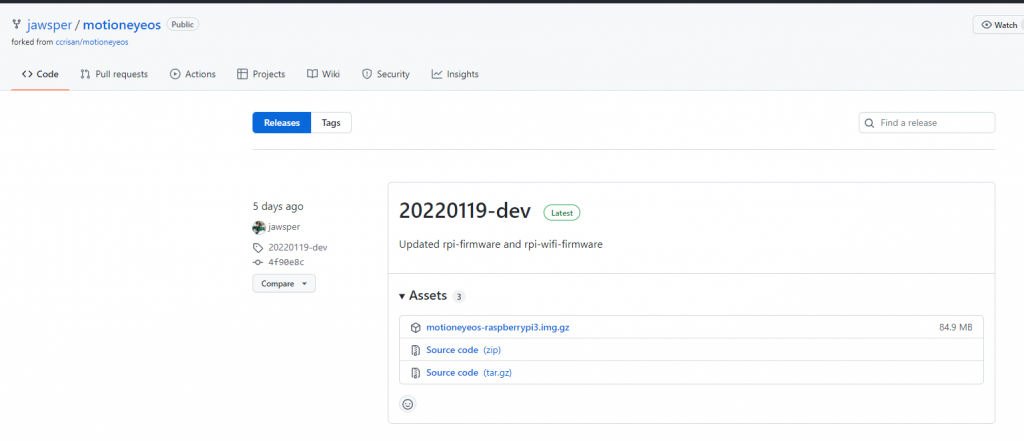
Flashear el archivo de imagen (motioneyeos-raspberrypi3.img.gz) en una tarjeta SD. He utilizado balenaEtcher.
Si arranca motionEyeOS ahora, verá este error:
Configuring wired network: no device
Panic: rebooting in 100 seconds (caused by network)Así es como puedes solucionarlo.
Antes de cargar la tarjeta SD, tendrás que crear un wpa_supplicant.conf en el volumen de arranque de tu tarjeta SD. He encontrado la mejor manera es crear un Nuevo documento de texto y cambiarle el nombre.
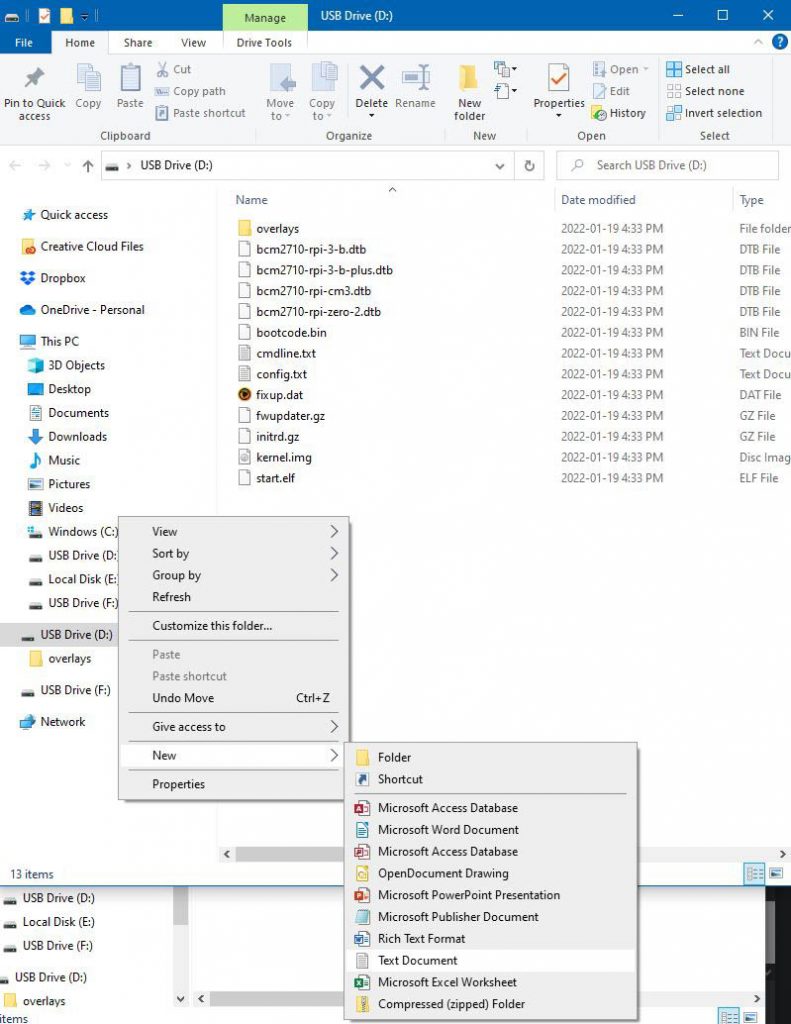
Sabrás que estás en el volumen de arranque si ves archivos como cmdline.txt, config.txt, bcm2710-rpi-zero-2.dtb.
Utilizando el Bloc de notas++, edita wpa_supplicant.conf.
Lo primero que harás en el Bloc de notas++ es ir a Edición -> Conversión EOL -> Unix LF
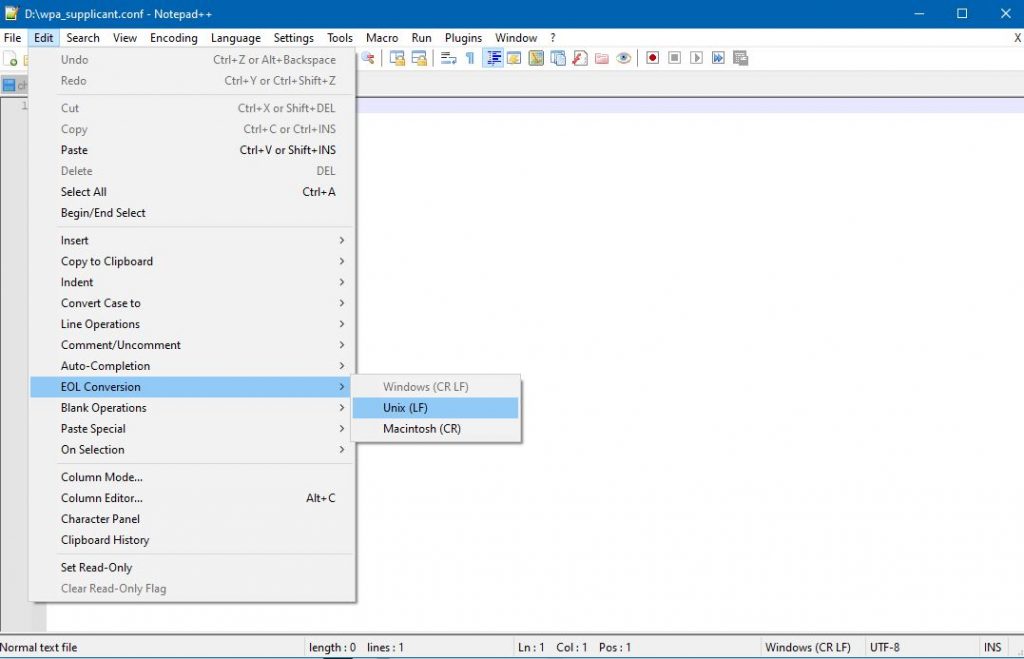
A continuación, pegue el siguiente texto y cambie los parámetros de país, ssid y psk (ponga aquí su contraseña). Asegúrate de que todo el texto que pongas en las variables ssid y psk esté entre comillas.
Por último, si no eres de Estados Unidos, puedes encontrar el código de tu país aquí para introducir la variable "país" (por ejemplo, DE = Alemania).
country=US
update_config=1
ctrl_interface=/var/run/wpa_supplicant
network={
scan_ssid=1
ssid="putWiFiSSIDhere"
psk="putPasswordHere"
}Guarda el archivo y pon la tarjeta SD en tu Raspberry Pi Zero 2.
Usted debe ser capaz de arrancar motionEyeOS ahora, y usted puede obtener la interfaz web accediendo a la dirección IP de su Raspberry Pi Zero 2 en otro navegador web.
Una de las formas de encontrar la dirección IP de tu Pi Zero 2 W es en la pantalla de arranque donde dice:
Interface wlan0 has the IP address XXXXXXInicie sesión con el nombre de usuario por defecto admin y en blanco para el campo de la contraseña.
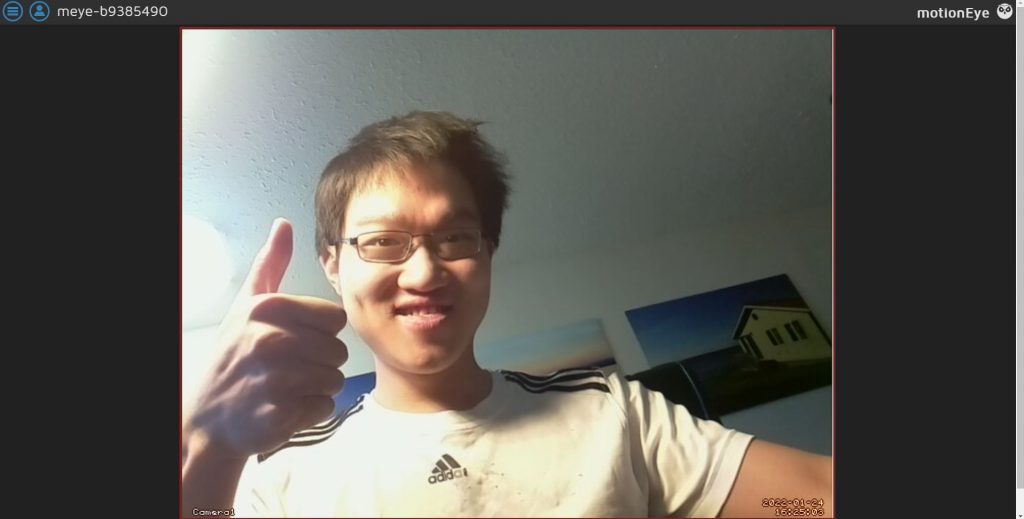
Si has conectado una cámara, ésta debería cargarse automáticamente.
¿Tienes algún problema?
Si tienes un problema con tu Raspberry Pi Zero 2, no dudes en preguntar en los comentarios, y trataré de encontrar una solución.

Bjr, j'ai un raspberry 2zero w. j'ai installer recalbox8 sur une autre carte sd.mon problème et que au bout de 5 voir 10 min le raspberry plante.jai mie aussi un petit ventilo pour pas qu'il ne chauffe.je ne sais pas si c'est ricalbox ou le raspberry qui plante?
Qui pour m'aider svp.merci
Hola Verhoest,
No creo que esto se deba a recalbox8. ¿Posiblemente la Pi está defectuosa?
Por lo general, debería acelerar en lugar de estrellarse ( espero entender "plante" correctamente como "estrellarse"
Salud
Max
Buenos días,
même problème que toi.
¿ha encontrado una solución?
20220119-dev Jawsper MotioneyeOS no funcionará con Raspberry Pi zero w 2.
20211113 Jawsper MotioneyeOS no funciona. No se puede "enlazar" con una WifI
puntos de acceso y por defecto a cable y luego se reinicia.
No estoy seguro de por qué ocurre esto. En el mío sí que ha funcionado. La captura de pantalla es la prueba.
De todos modos, tu segundo párrafo se refiere a un problema que puede ser arreglado añadiendo un wpa_supplicant.conf en tu Pi. Las instrucciones deberían ayudarte.
Después de luchar con la versión actual de "motioneyeos", descubrí tu artículo sobre el uso de la verson más antigua y funciona muy bien. Todavía tengo un problema al tratar de cargar una gran (128gb/256gb) xdcard y conseguir que funcione. Funciona bien en mis tarjetas más pequeñas. Voy a revisar eso. Ahora a intentar llegar, entender y manejar todas las funciones como grabar, grabar en movimiento, rebobinar, etc.
Me alegro de devolver a la comunidad, John.
en el paso para crear un wpa_supplicant.conf, ¿cómo estás accediendo a la tarjeta SD? la captura de pantalla parece de windows, pero cuando intento acceder a ella windows quiere formatear la tarjeta SD recién creada. No puedo acceder a ella.
Hola Cindy,
Básicamente, hay UNA unidad a la que puedes acceder. El resto no son accesibles por Windows, por lo que está recibiendo las indicaciones de formato. Si usted mira de cerca en su Explorador, verá una unidad que se monta cuando se inserta la tarjeta SD. Es muy probable que sea la unidad en la que pusiste el wpa_supplicant.conf.
Tubería rota a menudo, problemas con las comunicaciones cuando puedo conectarme. Sin cabeza.
No puedo usar al mismo tiempo el bluetooth y las capacidades WiFi en mi Rpi zero w 2.
Por ejemplo, el WiFi se congela cuando el bluetooth está activado y vuelve cuando el bluetooth se desactiva.
¿Es una limitación del hardware y, si no lo es, cómo solucionarlo?
Gracias
Esto no es una limitación de hardware conocido para mí - tratar con el más reciente Raspberry Pi OS, y posiblemente en contacto con el vendedor donde compró el Pi Zero W 2 - podría defectuoso, o configurado incorrectamente
Raspberry Pi Zero W, corriendo buster lite, tengo un montón de 'DUP' respuestas cuando ping'ing el pi mientras está conectado a través de 2,4 ghz wifi. 🙁
hola que version de motioneye estas usando.
He intentado todo, pero no hay alegría con mi Raspberry Pi cero 2w.
El wifi sigue sin funcionar.
Bonjour,
Je tente depuis des mois de faire fonctionner une camera sur mon RPI Zero 2W.
J'en ai déjà acheté 3 différentes. Une venant d'un site chinois, une de Amazon et une d'un site français.
Mi objetivo es tener un RPI con Octoprint para mi impresora 3D y, por si fuera poco, me gustaría utilizar una cámara para supervisar mis impresiones.
Hélas je n'y parviens pas... J'ai déjà essayer mille choses différentes et rien n'y fait. Pourtant, j'ai déjà essayé sur un autre RPI, avec plusieurs cables CSI différents, avec plusieurs code différents. En rajoutant des librairies etc mais je n'y parviens pas...
Por favor, ayúdenme...
Là, à part tout racheter en neuf, je ne vois pas de solution...
Merci à vous
Boris
Bonjour Boris,
Voilà que je découvre ton article aujourd'hui 25 octobre 2024.
J'ai acheté un RPi Zero 2W en août dernier.
J'ai acquis une caméra chez AliExpress et je suis parvenu à la faire fonctionner.
Je pourrais peut-être t'aider.
À bientôt.
—
Jean-Pierre